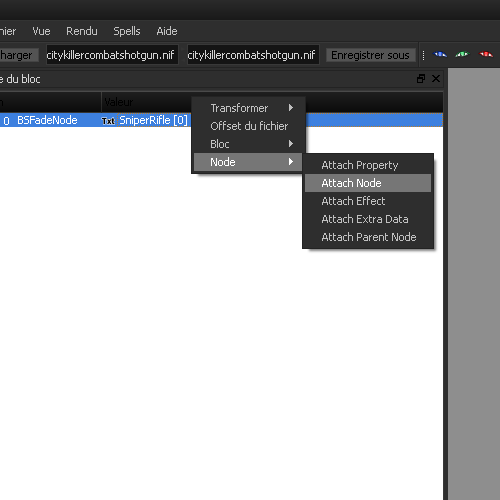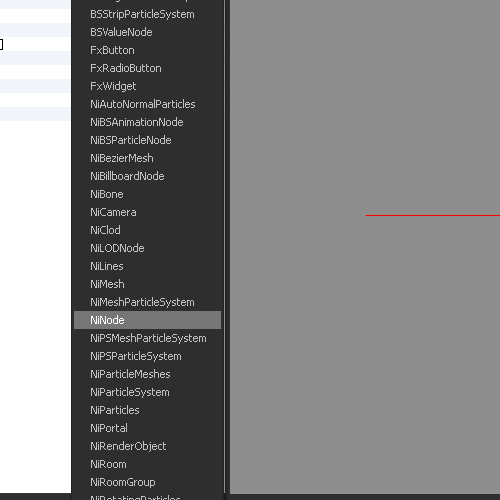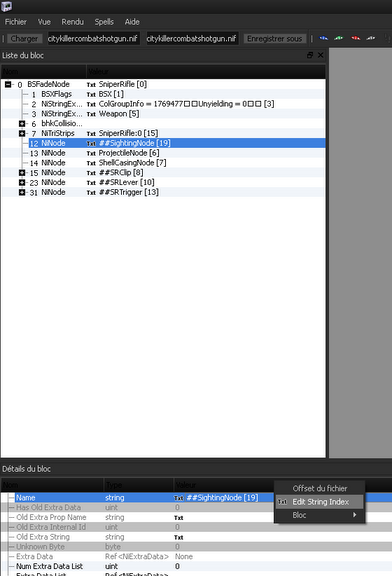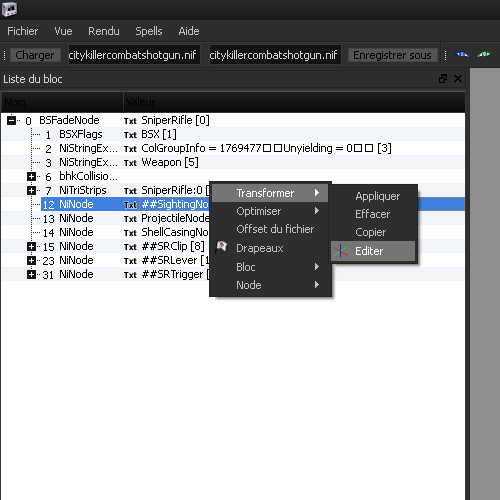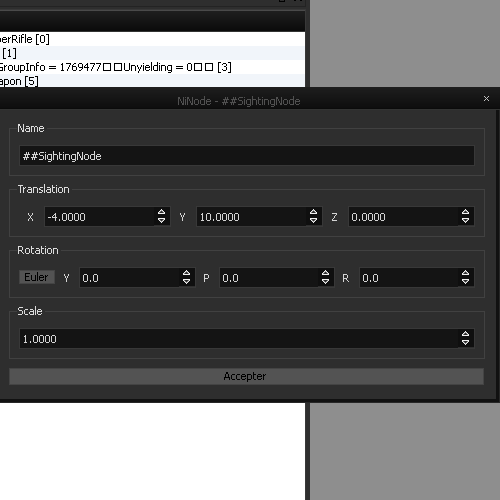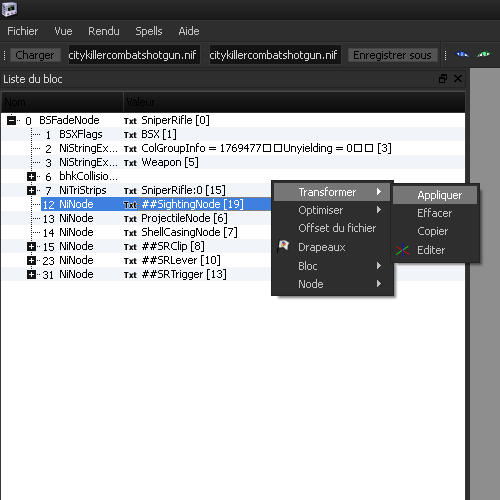Différences entre les versions de « Modèles et Textures (Fallout New Vegas) : Créér une arme avec une mire »
(Page créée avec « Creer une arme avec une mire Votre arme préférée n'est pas dans New Vegas ? vous avez trouvé une superbe meshe d'arme pour Fallout... ») |
|||
| Ligne 6 : | Ligne 6 : | ||
Ouvrez tout d'abord votre meshe sous NifSkope. Votre arme s'affiche, sur la partie gauche de la fenêtre cliquez droit sur la racine de la meshe, un menu déroulant s'affiche : | Ouvrez tout d'abord votre meshe sous NifSkope. Votre arme s'affiche, sur la partie gauche de la fenêtre cliquez droit sur la racine de la meshe, un menu déroulant s'affiche : | ||
[[Fichier:NVTutoIS1]] | [[Fichier:NVTutoIS1.png]] | ||
Cliquez sur Node>Attach Node. Un second menu déroulant apparait : | Cliquez sur Node>Attach Node. Un second menu déroulant apparait : | ||
[[Fichier:NVTutoIS2]] | [[Fichier:NVTutoIS2.png]] | ||
Choisissez "NiNode". Une nouvelle node est apparu sur votre meshe. Pour que le jeu la reconnaisse comme étant l'endroit où placer la caméra lors d'une visée, il va falloir la renommer. Cliquez sur la nouvelle node dans la render view ou dans la partie droite de la fenêtre. | Choisissez "NiNode". Une nouvelle node est apparu sur votre meshe. Pour que le jeu la reconnaisse comme étant l'endroit où placer la caméra lors d'une visée, il va falloir la renommer. Cliquez sur la nouvelle node dans la render view ou dans la partie droite de la fenêtre. | ||
[[Fichier:NVTutoIS3]] | [[Fichier:NVTutoIS3.png]] | ||
Dans la partie tout en bas de la fenêtre "Détail du bloc" cliquez droit sur le paramètre "Name" et choisissez "Edit String Text". Renommez votre node "##SightingNode" (sans les "). | Dans la partie tout en bas de la fenêtre "Détail du bloc" cliquez droit sur le paramètre "Name" et choisissez "Edit String Text". Renommez votre node "##SightingNode" (sans les "). | ||
| Ligne 21 : | Ligne 21 : | ||
Une fois ceci fait votre visée IS est déjà fonctionnelle mais il faut correctement la placer. Dans la partie droite de la fenêtre cliquez droit sur votre node. | Une fois ceci fait votre visée IS est déjà fonctionnelle mais il faut correctement la placer. Dans la partie droite de la fenêtre cliquez droit sur votre node. | ||
[[Fichier:NVTutoIS4]] | [[Fichier:NVTutoIS4.png]] | ||
Sélectionnez transformer>Éditer. Une nouvelle fenêtre apparait : | Sélectionnez transformer>Éditer. Une nouvelle fenêtre apparait : | ||
[[Fichier:NVTutoIS5]] | [[Fichier:NVTutoIS5.png]] | ||
Modifiez les valeurs de la partie "translation" pour placer la node à l'endroit souhaité. Une fois placée refaites un clic droit sur votre node et sélectionnez : | Modifiez les valeurs de la partie "translation" pour placer la node à l'endroit souhaité. Une fois placée refaites un clic droit sur votre node et sélectionnez : | ||
[[Fichier:NVTutoIS6]] | [[Fichier:NVTutoIS6.png]] | ||
Voilà vous avez une arme avec Iron Sight. | Voilà vous avez une arme avec Iron Sight. | ||
Version actuelle datée du 30 novembre 2010 à 18:20
Votre arme préférée n'est pas dans New Vegas ? vous avez trouvé une superbe meshe d'arme pour Fallout 3 et vous voulez l'ajouter à New Vegas ?
Mais malheureusement celles ci n'ont pas de mire ou Iron Sight en anglais pour viser correctement avec...
Ajouter une IS à une arme est en fait très simple. Il vous suffit d'avoir NifSkope, et de savoir utiliser une souris !
Ouvrez tout d'abord votre meshe sous NifSkope. Votre arme s'affiche, sur la partie gauche de la fenêtre cliquez droit sur la racine de la meshe, un menu déroulant s'affiche :
Cliquez sur Node>Attach Node. Un second menu déroulant apparait :
Choisissez "NiNode". Une nouvelle node est apparu sur votre meshe. Pour que le jeu la reconnaisse comme étant l'endroit où placer la caméra lors d'une visée, il va falloir la renommer. Cliquez sur la nouvelle node dans la render view ou dans la partie droite de la fenêtre.
Dans la partie tout en bas de la fenêtre "Détail du bloc" cliquez droit sur le paramètre "Name" et choisissez "Edit String Text". Renommez votre node "##SightingNode" (sans les ").
Une fois ceci fait votre visée IS est déjà fonctionnelle mais il faut correctement la placer. Dans la partie droite de la fenêtre cliquez droit sur votre node.
Sélectionnez transformer>Éditer. Une nouvelle fenêtre apparait :
Modifiez les valeurs de la partie "translation" pour placer la node à l'endroit souhaité. Une fois placée refaites un clic droit sur votre node et sélectionnez :
Voilà vous avez une arme avec Iron Sight.